Cách tắt tính năng kiểm soát của phụ huynh trên máy tính bảng của bạn
 Kiểm soát của phụ huynh là một công cụ không thể thiếu dành cho các bậc cha mẹ quan tâm đến nội dung mà con họ đang xem, ứng dụng nào chúng đang sử dụng và chúng đang chơi gì. Nhờ chức năng này, bạn có thể chặn một phần hoặc toàn bộ quyền truy cập vào các trang web, ứng dụng hoặc thông tin không dành cho trẻ vị thành niên và thanh thiếu niên. Kiểm soát của phụ huynh có sẵn trên các thiết bị như điện thoại và máy tính bảng Android, thiết bị Apple và máy tính cá nhân chạy hệ điều hành Windows.
Kiểm soát của phụ huynh là một công cụ không thể thiếu dành cho các bậc cha mẹ quan tâm đến nội dung mà con họ đang xem, ứng dụng nào chúng đang sử dụng và chúng đang chơi gì. Nhờ chức năng này, bạn có thể chặn một phần hoặc toàn bộ quyền truy cập vào các trang web, ứng dụng hoặc thông tin không dành cho trẻ vị thành niên và thanh thiếu niên. Kiểm soát của phụ huynh có sẵn trên các thiết bị như điện thoại và máy tính bảng Android, thiết bị Apple và máy tính cá nhân chạy hệ điều hành Windows.
Nhưng làm cách nào bạn có thể vô hiệu hóa các hạn chế đã đặt trước đó? Có nhiều lý do dẫn đến điều này, bắt đầu từ việc mua một thiết bị mới cho trẻ và kết thúc bằng việc con bạn lớn lên tầm thường. Các phương pháp phổ biến nhất và đơn giản nhất sẽ được thảo luận dưới đây.
Nội dung của bài viết
Cách xóa quyền kiểm soát của phụ huynh trên iPhone, iPad và iPod Touch
Trên các thiết bị này, chức năng kiểm soát của phụ huynh nằm trong cài đặt chính và được gọi là “Hạn chế”. Để tắt nó, bạn cần nhớ mật khẩu cũng đã được sử dụng khi kích hoạt chức năng này. Từ Cài đặt, đi tới Chung, sau đó tìm Hạn chế và chọn Tắt. Bây giờ bạn cần nhập mật khẩu của bạn.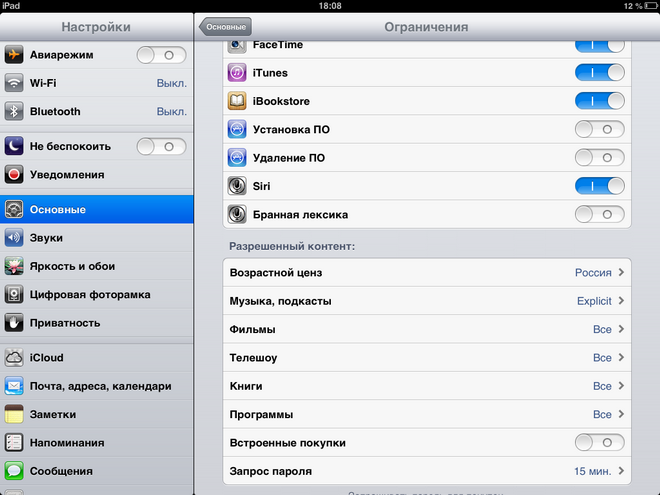
Nhưng người dùng thường quên mật khẩu và không biết cách lấy lại.Bạn có thể thực hiện việc này bằng cách sử dụng các chương trình cho phép bạn sao chép thông tin và dữ liệu về các ứng dụng trên thiết bị của bạn vào máy tính khi được kết nối với nó. Một trong những chương trình phổ biến nhất thuộc loại này được gọi là iBackupBot và có sẵn trên iTunes. Nếu bạn không thể khôi phục mật khẩu của mình và cần tắt tính năng kiểm soát của phụ huynh, các bước sau sẽ giúp bạn.
- trong cài đặt, chúng tôi tìm thấy bộ nhớ đám mây và vô hiệu hóa tìm kiếm các thiết bị có sẵn để liên lạc;
- sử dụng danh sách thiết bị trong iTunes, chọn thiết bị mong muốn và kích hoạt kết nối với máy tính;
- Sử dụng tab “Đánh giá”, tạo bản sao lưu;
- chỉ bây giờ chúng tôi tải xuống và cài đặt ứng dụng cần thiết trên PC và sử dụng nó để mở bản sao mới tạo;
- Tiếp theo, đi tới các tệp hệ thống và chọn miền chính, sau đó đi tới thư viện và các cài đặt của nó;
- ở đây bạn cần tìm một tệp có tên com.apple.springboard.plist và mở nó bằng trình chỉnh sửa được tích hợp trong chương trình;
- hãy xem mã được cung cấp bởi các lệnh chính và tìm dòng kết thúc bằng dict;
- trên dòng bên dưới, chúng tôi thêm SBParentalControlsPIN và bên dưới nó, chúng tôi chỉ ra mật khẩu mới, ví dụ: 1234;
- Bây giờ, vẫn trong cùng một chương trình, khôi phục thiết bị của bạn từ bản sao lưu đã sửa đổi và đợi cho đến khi thiết bị khởi động lại.
Quan trọng! Sau khi nhập mật khẩu mới, bạn phải lưu file, nếu không công việc bạn đã làm sẽ không được lưu và những thay đổi sẽ không có hiệu lực.
Cách tắt tính năng kiểm soát của phụ huynh trên máy tính bảng Android
Sơ đồ vô hiệu hóa sự kiểm soát của phụ huynh trên các thiết bị của hệ thống này hơi khác so với sơ đồ trên. Vì vậy, để tắt chức năng, bạn cũng cần nhớ mật khẩu đã đặt trước đó.Sử dụng nó, bạn sẽ có thể đăng nhập vào tài khoản chính của mình mà không bị hạn chế đã thiết lập trước đó.
Nếu chức năng kiểm soát hạn chế quyền truy cập vào một số ứng dụng nhất định, bạn có thể vô hiệu hóa hạn chế này thông qua menu “Người dùng” nằm trong cài đặt. Tại đây, bạn có thể loại bỏ hoàn toàn các hạn chế hoặc điều chỉnh danh sách các ứng dụng và tệp mà hồ sơ người dùng cụ thể này sẽ không có quyền truy cập.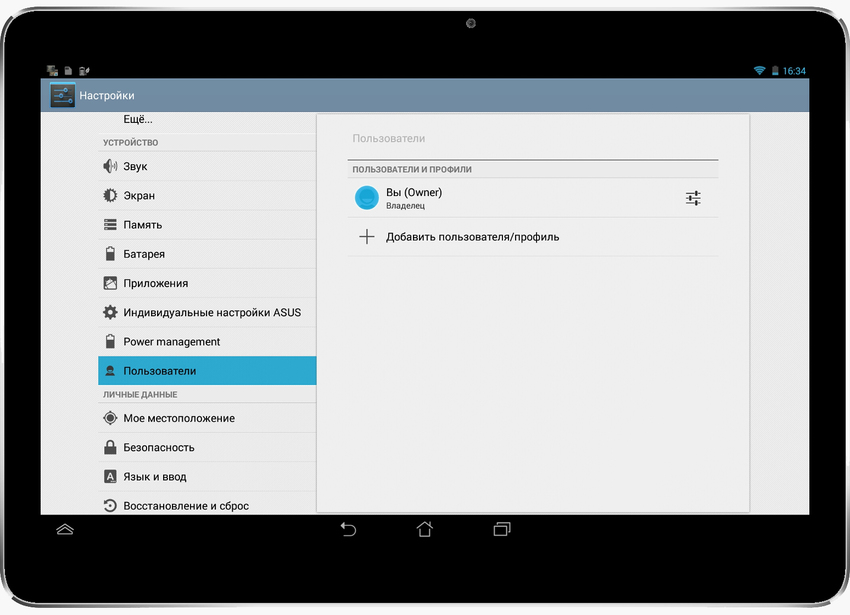
Nếu máy tính bảng của bạn có quyền kiểm soát việc mua và tải xuống ứng dụng qua Google Play, sau đó bạn có thể vô hiệu hóa nó theo cách tương tự thông qua cài đặt truy cập trong chính ứng dụng.
Nếu vẫn không nhớ được mật khẩu thì bạn có thể sử dụng phương pháp khởi động lại rồi bật ở chế độ an toàn. Phương pháp này hoạt động trên hầu hết các thiết bị của nền tảng này:
- tắt thiết bị của bạn và nhấn nút bắt đầu;
- Trong khi hệ thống đang tải, hãy nhấn và giữ các nút âm lượng, cả lên và xuống cùng một lúc;
- Nếu mọi thứ được thực hiện chính xác, thì khi bạn bật nó lên, dòng chữ “chế độ an toàn” hoặc “Chế độ an toàn” sẽ xuất hiện trên màn hình.
Để quay lại chế độ với cài đặt điều khiển hiện tại, chỉ cần khởi động lại máy tính bảng.





